Page 1
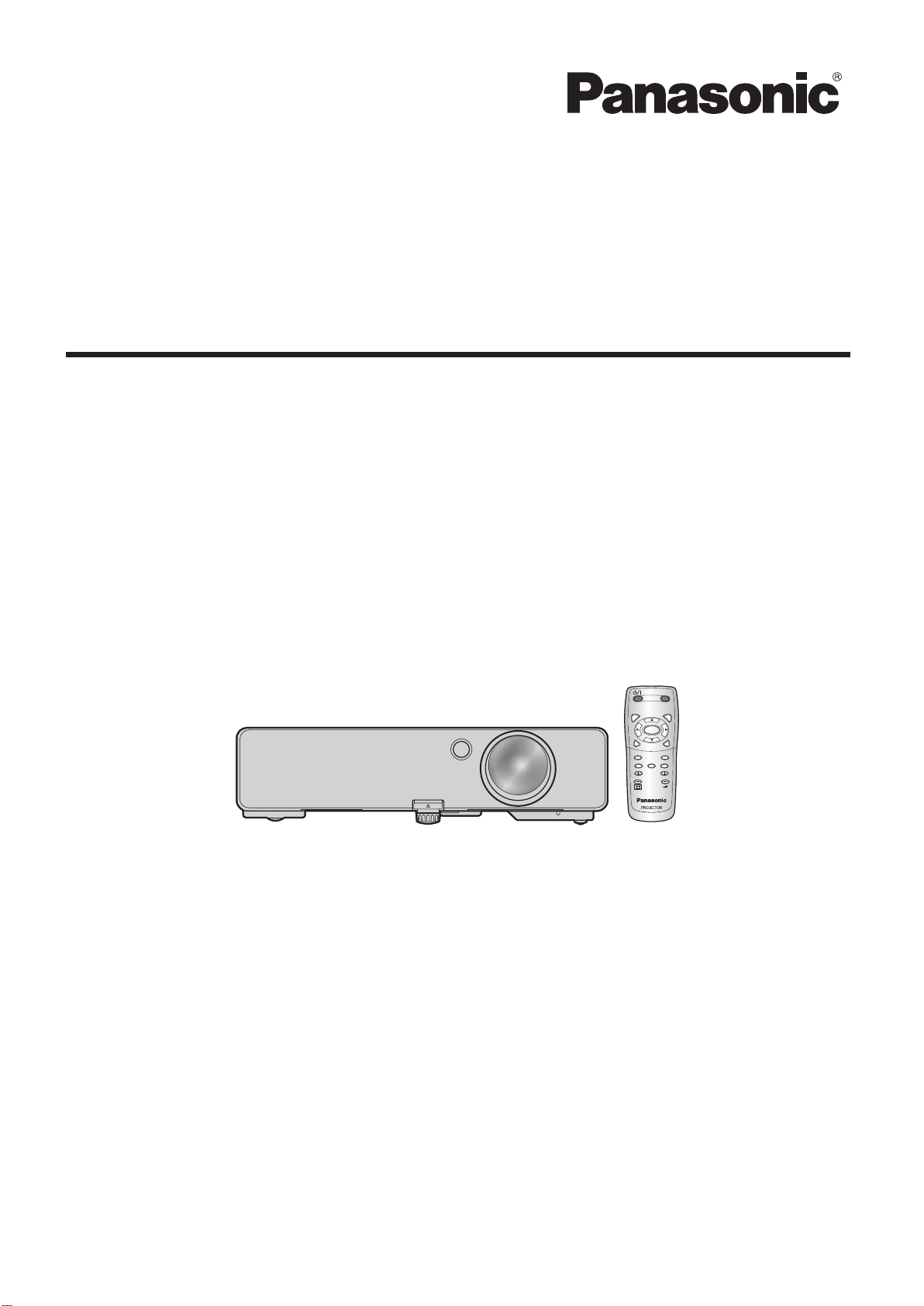
사용 설명서
AUTO
SETUP
MENU
RETURN
ENTER
FREEZE
AV
MUTE
COMPUTER
VIDEO
DEFAULT
FUNCTION
WIN.
INDEX-
DIGITAL ZOOM
VOLUME
네트워크 사용 설명서
LCD 프로젝터
모델 번호
PT-LB3EA
PT-LB2VEA
PT-LB1VEA
TQBH0215-3 (K)M0510SS3041 -CH
Page 2
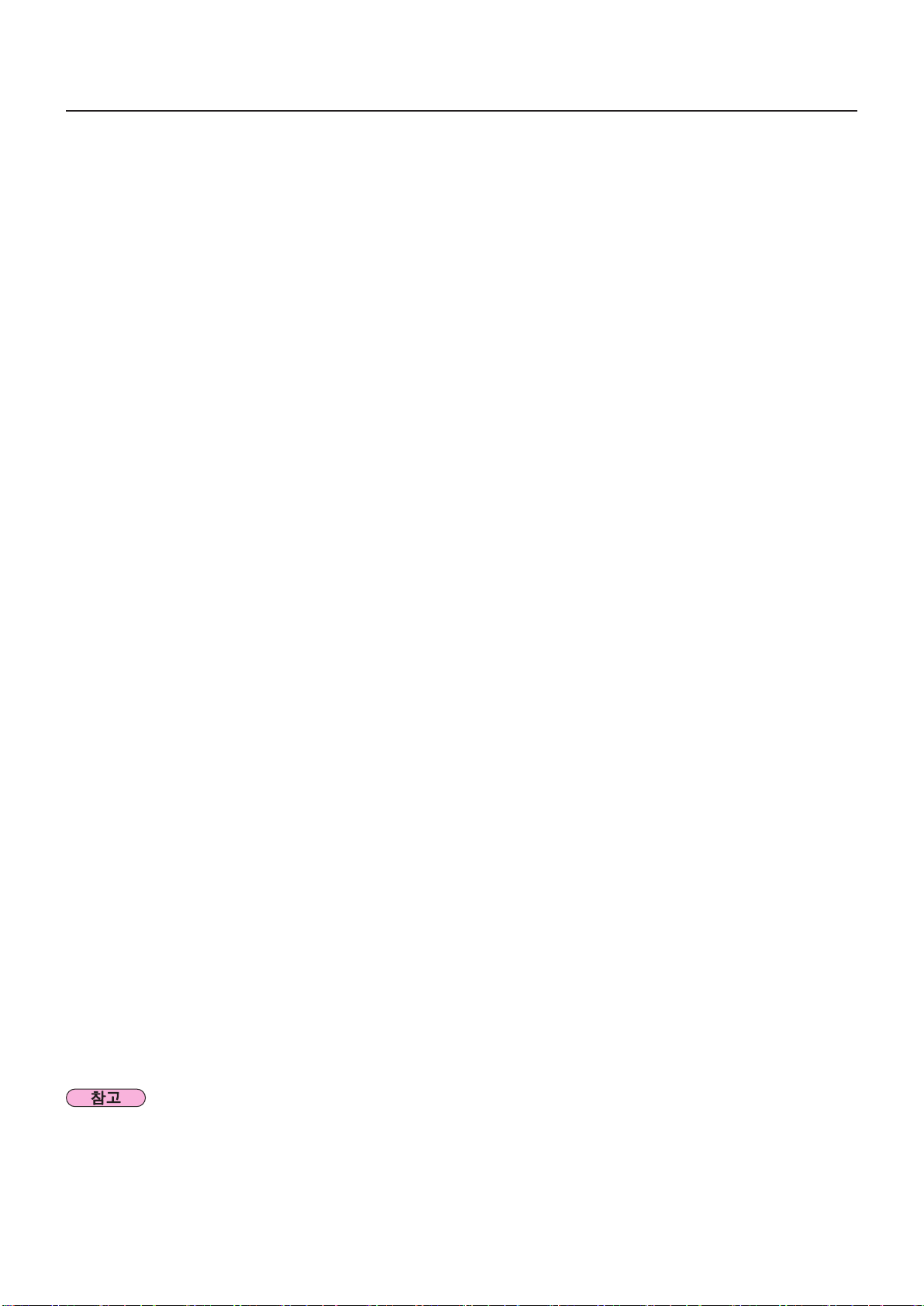
2
목차
보안 관련 참고 사항 · · · · · · · · · · · · · · · · · · · · · · · · · · · · · · · · · · · · · · · · · · · · · · · · · · · · · ·3
가능한 작업 · · · · · · · · · · · · · · · · · · · · · · · · · · · · · · · · · · · · · · · · · · · · · · · · · · · · · · · · · · · ·3
컴퓨터 확인 · · · · · · · · · · · · · · · · · · · · · · · · · · · · · · · · · · · · · · · · · · · · · · · · · · · · · · · · · · · ·4
컴퓨터를 연결하기 위해 필요한 환경 · · · · · · · · · · · · · · · · · · · · · · · · · · · · · · · · · · · · · · · · · · · · · · · · · · · · · · · · 4
유선 LAN 으로 연결 · · · · · · · · · · · · · · · · · · · · · · · · · · · · · · · · · · · · · · · · · · · · · · · · · · · · · ·4
프로젝터의 네트워크 설정
· · · · · · · · · · · · · · · · · · · · · · · · · · · · · · · · · · · · · · · · · · · · · · · · ·5
네트워크 메뉴 표시 · · · · · · · · · · · · · · · · · · · · · · · · · · · · · · · · · · · · · · · · · · · · · · · · · · · · · · · · · ·5
네트워크 · · · · · · · · · · · · · · · · · · · · · · · · · · · · · · · · · · · · · · · · · · · · · · · · · · · · · · · · · · · · · · · · · ·6
유선 LAN 설정 · · · · · · · · · · · · · · · · · · · · · · · · · · · · · · · · · · · · · · · · · · · · · · · · · · · · · · · · · · · · · · · · · · · · · · · · · · 6
기본 네트워크 설정 · · · · · · · · · · · · · · · · · · · · · · · · · · · · · · · · · · · · · · · · · · · · · · · · · · · · · · · · · · · · · · · · · · · · · · 6
명칭 변경 · · · · · · · · · · · · · · · · · · · · · · · · · · · · · · · · · · · · · · · · · · · · · · · · · · · · · · · · · · · · · · · · · ·7
네트워크 조정 · · · · · · · · · · · · · · · · · · · · · · · · · · · · · · · · · · · · · · · · · · · · · · · · · · · · · · · · · · · · · ·7
네트워크 상태 · · · · · · · · · · · · · · · · · · · · · · · · · · · · · · · · · · · · · · · · · · · · · · · · · · · · · · · · · · · · · ·8
초기화 · · · · · · · · · · · · · · · · · · · · · · · · · · · · · · · · · · · · · · · · · · · · · · · · · · · · · · · · · · · · · · · · · · · ·8
웹 브라우저 사용 · · · · · · · · · · · · · · · · · · · · · · · · · · · · · · · · · · · · · · · · · · · · · · · · · · · · · · · · 9
WEB 제어를 사용하기 전에 · · · · · · · · · · · · · · · · · · · · · · · · · · · · · · · · · · · · · · · · · · · · · · · · · · · · · · · · · · · · · · · · 9
웹 브라우저에서 액세스 · · · · · · · · · · · · · · · · · · · · · · · · · · · · · · · · · · · · · · · · · · · · · · · · · · · · ·10
모니터 정보 창 · · · · · · · · · · · · · · · · · · · · · · · · · · · · · · · · · · · · · · · · · · · · · · · · · · · · · · · · · · · · · · · · · · · · · · · · · 11
프로젝터 제어 창 · · · · · · · · · · · · · · · · · · · · · · · · · · · · · · · · · · · · · · · · · · · · · · · · · · · · · · · · · · · · · · · · · · · · · · · 12
상세 설정 창 · · · · · · · · · · · · · · · · · · · · · · · · · · · · · · · · · · · · · · · · · · · · · · · · · · · · · · · · · · · · · · · · · · · · · · · · · · 12
비밀번호 변경 창 · · · · · · · · · · · · · · · · · · · · · · · · · · · · · · · · · · · · · · · · · · · · · · · · · · · · · · · · · · · · · · · · · · · · · · · 16
언
어 전환 · · · · · · · · · · · · · · · · · · · · · · · · · · · · · · · · · · · · · · · · · · · · · · · · · · · · · · · · · · · · · · · · · · · · · · · · · · · · · 16
PJLink 프로토콜 사용 · · · · · · · · · · · · · · · · · · · · · · · · · · · · · · · · · · · · · · · · · · · · · · · · · · ·17
사용 가능한 명령 · · · · · · · · · · · · · · · · · · · · · · · · · · · · · · · · · · · · · · · · · · · · · · · · · · · · · · · · · · ·17
용어 설명 · · · · · · · · · · · · · · · · · · · · · · · · · · · · · · · · · · · · · · · · · · · · · · · · · · · · · · · · · · · · ·18
상표 · · · · · · · · · · · · · · · · · · · · · · · · · · · · · · · · · · · · · · · · · · · · · · · · · · · · · · · · · · · · · · · · · 18
따라서 설명서의 그림과 스크린샷은 사용자 컴퓨터와 다를 수 있습니다 .
Page 3
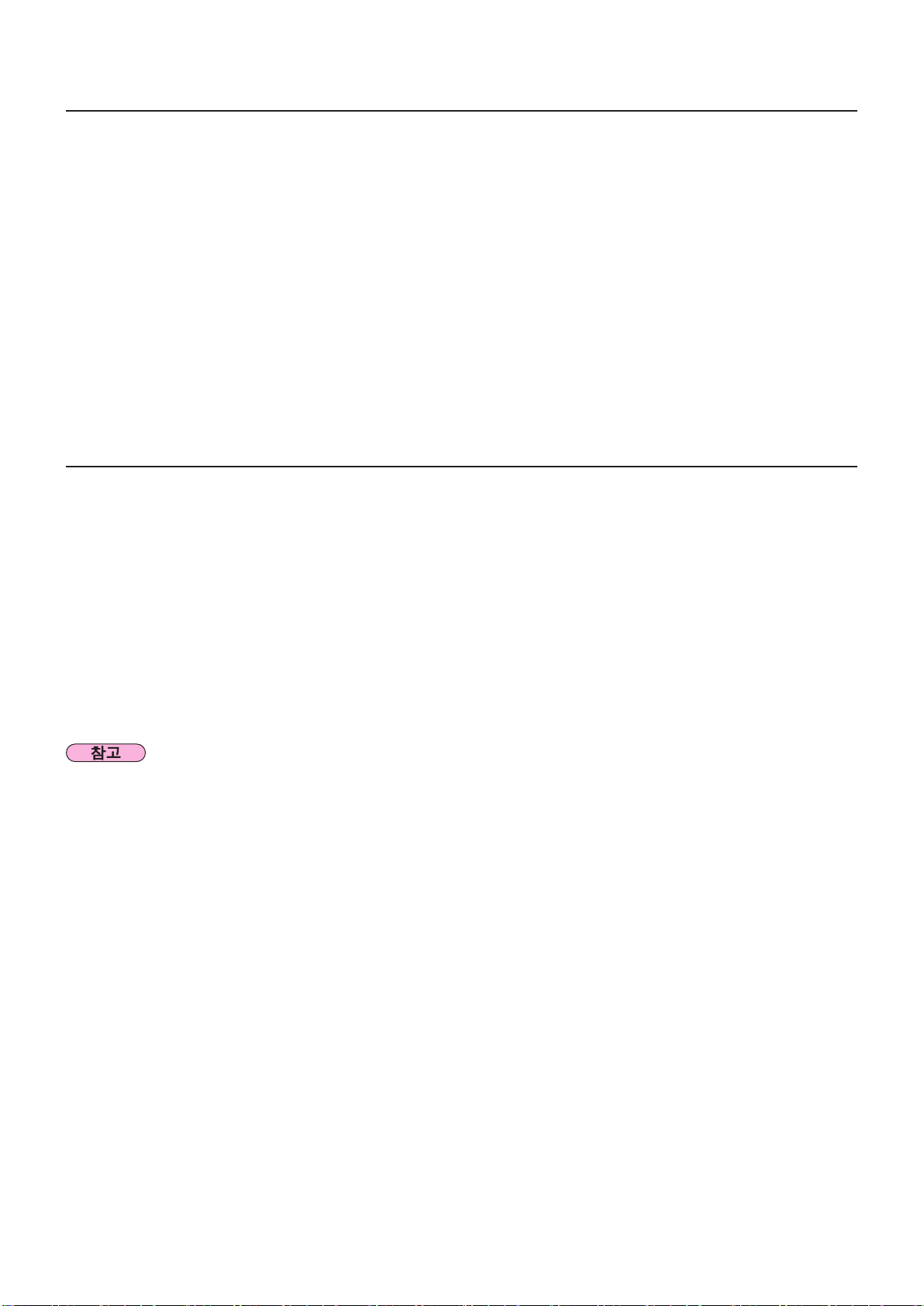
3
보안 관련 참고 사항
이 제품을 사용할 때는 아래에서 설명하는 종류의 보안 침해가 발생할 수 있으므로 .
•
이 제품을 통한 개인 정보의 누출
•
악의적 제삼자에 의한 제품의 불법 조작
•
악의적 제삼자에 의한 제품의 손상 또는 중단
충분한 보안 대책을 구현하시기 바랍니다 .
•
비밀번호를 설정하고 허용된 로그인 액세스 사용자로 제한하십시오 .
•
비밀번호는 가능한 추측하기 어려운 것을 사용하십시오 .
•
비밀번호는 주기적으로 변경하십시오 .
•
Panasonic Corporation 및 계열사는 어떠한 경우에도 고객에게 비밀번호를 묻지 않습니다 .
Panasonic Corporation 를 사칭하는 제삼자가 직접 요청하는 경우에도 비밀번호를 알려주지 마십시오 .
•
항상 실행되고 있는 방화벽과 같은 안전 보호 기능이 있는 네트워크에서 사용하십시오
.
가능한 작업
<WEB 제어 > (9 페이지 참조 )
WebBrowser 를 사용하면 다음 작업을 할 수 있습니다 .
•
프로젝터 설정 및 조정
•
프로젝터 상태 표시
•
메시지 전송 설정
<PJLink> (17 페이지 참조 )
PJLink Class 1 과 호환됩니다 . PJLink 프로토콜을 사용하면 컴퓨터에서 다음 작업을 할 수 있습니다 .
•
프로젝터 설정
•
프로젝터 상태 문의
< 명령 제어 > ( 기본 설명서의 “기술 정보”에 나오는 “시리얼 단자” 를 참조하십시오 .)
직렬 단자의 제어 명령을 사용하여 컴퓨터에서 프로젝터를 제어할 수 있습니다 .
“WEB 제어”, “PJLink” 또는 “명령 제어”를 사용하는 경우 , 프로젝터의 네트워크 메뉴에서 [ 네트워크 조정 ] 을 [ 켜짐 ] 으로
설정하십시오 . (7 페이지 참조 )
Page 4
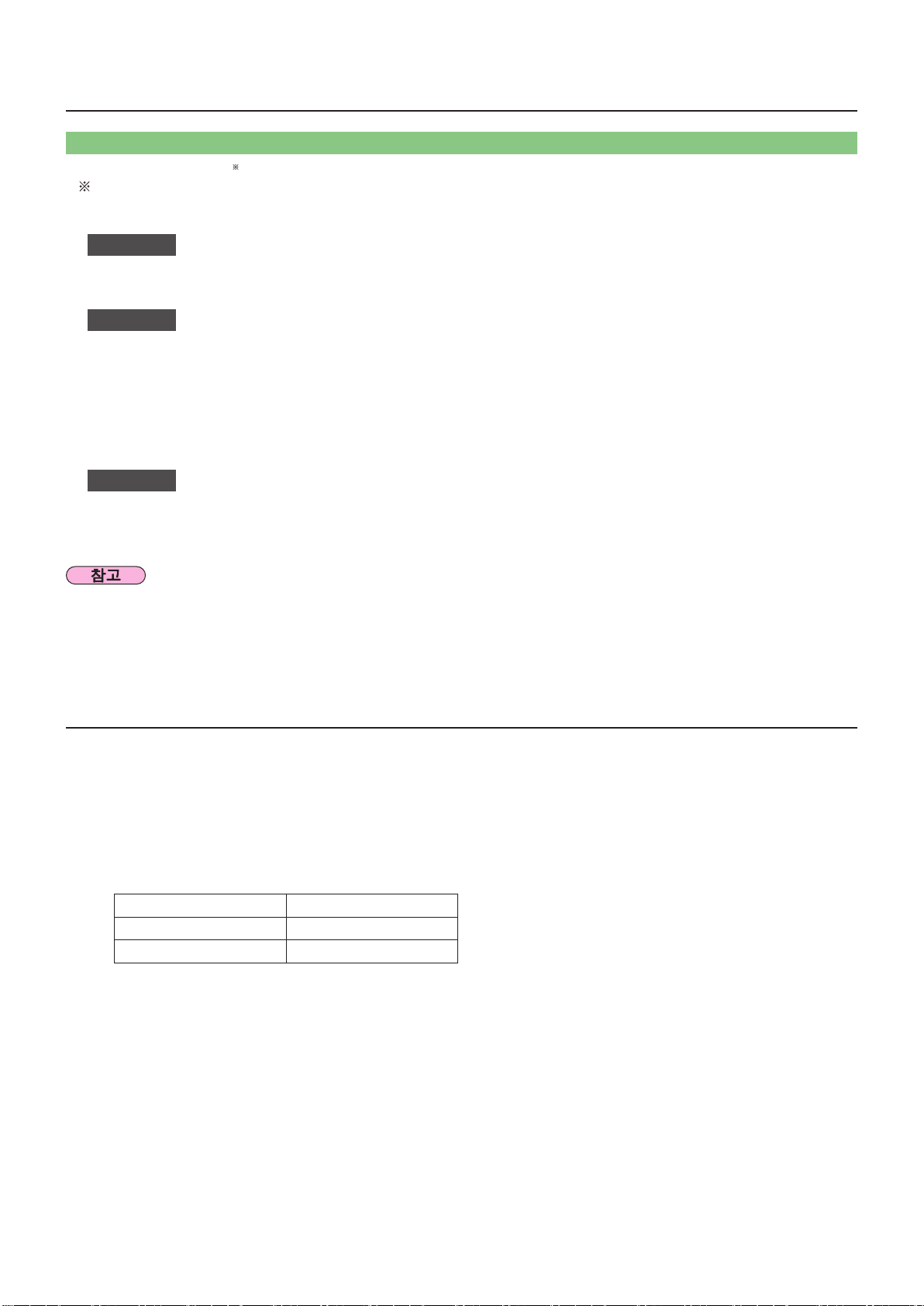
4
컴퓨터 확인
컴퓨터를 연결하기 위해 필요한 환경
먼저 컴퓨터에 유선 LAN• 기능이 있는지 여부를 확인합니다 .
LAN :“용어 설명” (18 페이지 참조 )
•
컴퓨터를 프로젝터에 연결하기 전에 다음 설정을 확인하십시오 .
확인 사항 1
•
케이블이 올바르게 연결되었습니까 ?
•
범주 5 이상과 호환되는 LAN 케이블을 사용하십시오 .
확인 사항 2
< 내장 유선 LAN 기능이 있는 컴퓨터 >
•
유선 LAN 이 켜져 있는지 확인하십시오 .
< 내장 유선 LAN 기능이 없는 컴퓨터 >
•
유선 LAN 어댑터가 올바르게 인식되고 있습니까 ?
•
유선 LAN 어댑터가 켜져 있습니까 ?
•
사전에 유선 LAN 어댑터 드라이버를 설치합니다 .
자세한 드라이버 설치 방법에 대해서는 유선 LAN 어댑터와 함께 제공된 설명서를 참조하십시오 .
확인 사항 3
•
WEB 제어를 사용하려면 웹 브라우저가 필요합니다 .
호환 가능한 OS:Windows XP/Windows Vista/Windows 7• 、Mac OS X v10.4/v10.5/v10.6
•
호환 가능한 웹 브라우저 : Internet Explorer 6.0/7.0/8.0
LAN 단자 또는 LAN 케이블의 금속 부분을 만지지 마십시오 . 손(신체)에서 정전기가 방출되어 오작동을 일으킬 수
있습니다 .
LAN 케이블의 경우
유선 LAN 설정
웹 브라우저의 경우
、Safari 2.0/3.0/4.0
유선 LAN 으로 연결
유선 LAN 을 사용하여 연결할 수 있습니다 . 하지만 어떠한 설정도 변경하기 전에 시스템 관리자에게 네트워크 설정을 문의하
십시오 .
컴퓨터를 켭니다 .
1
시스템 관리자에게 문의하여 네트워크를 설정합니다 .
2
프로젝터 설정 (6 페이지 참조 ) 이 기본 설정인 경우 , 다음 네트워크 설정으로 컴퓨터를 사용할 수 있습니다 .
IP 주소 192.168.10.101
서브네트 마스크 255.255.255.0
기본 게이트웨이 192.168.10.1
Page 5
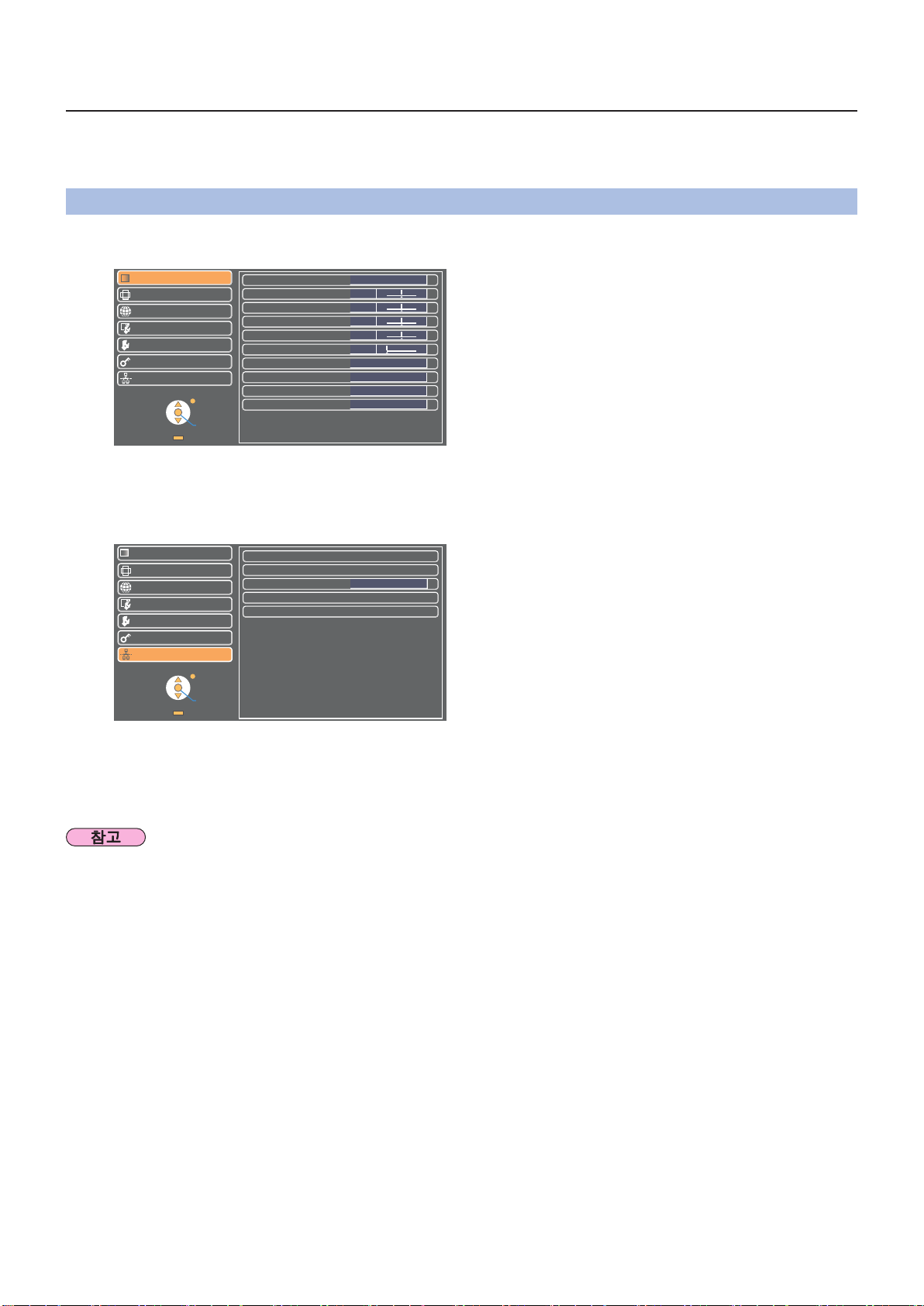
5
프로젝터의 네트워크 설정
ፏ
⎎㘳
⇊ㆇ
♢♞
㖮ᤆ⣇㇚#⇎⢿
ᶞ◲
ᇎ㍢❶ㄖ
➮⼂
ᖾ⍎㖶ᢲ⠞#⛟∂
⚫Ⅻ
⚫Ⅻ#᭒ᖆ
ᬯ◾
᳇
⾖ᢖ
㎞㍢
ᎎ⠞ᅂᲣ
0
−+
0
−+
0
−+
0
−+
⇊ᬯᑮ
ⅳ⛒ᑮ#⇎⢿
GD\OLJKW#YLHZ
⡋⟶⣆ച
WY#⎊㛢᳓⎇####
㔆⦪
⠺ᒃ
ས⩺
⠺ᒃ
0
−+
ᶟ
♢♞
㖮ᤆ⣇㇚#⇎⢿
ᶞ◲
ᇎ㍢❶ㄖ#
➮⼂
ᖾ⍎㖶ᢲ⠞#⛟∂
⟊⇊LAN
ᬯ⼗#ᵪ൧
ᇎ㍢❶ㄖ#Ⅻㆆ
ⶲ㛾
ᇎ㍢❶ㄖ#⤚⢿
⿆⩺
⚫Ⅻ
ፏ
⎎㘳
⇊ㆇ
ᶟ
초기 설정 이외의 설정으로 컴퓨터와 프로젝터 간의 연결을 만드는 경우 , 최초의 설정을 변경할 때 필요한 메뉴를 표시하기 위
해 아래의 절차를 수행하십시오 . 상세 설정을 수행하는 방법에 대한 자세한 내용은 프로젝터 사용자 설명서를 참조하십시오 .
네트워크 메뉴 표시
프로젝터의 [MENU] ( 메뉴 ) 버튼을 누릅니다 .
1
메인 메뉴가 나타납니다 .
[ ▲▼ ] 버튼으로 [ 네트워크 ] 를 선택합니다 .
2
네트워크 메뉴가 나타납니다 .
[ 실행 ] 버튼을 누릅니다 .
3
하위 메뉴 항목을 선택할 수 있습니다 .
프로젝터에 입력되는 신호에 따라 일부 항목을 조정할 수 없거나 일부 기능을 사용하지 못할 수 있습니다 . 조정할 수 없는
항목이나 사용할 수 없는 기능의 경우 해당 화면 항목이 표시되지 않으며 , 이 경우에는 [ 실행 ] 버튼을 눌러도 실행할 수
없습니다 .
Page 6
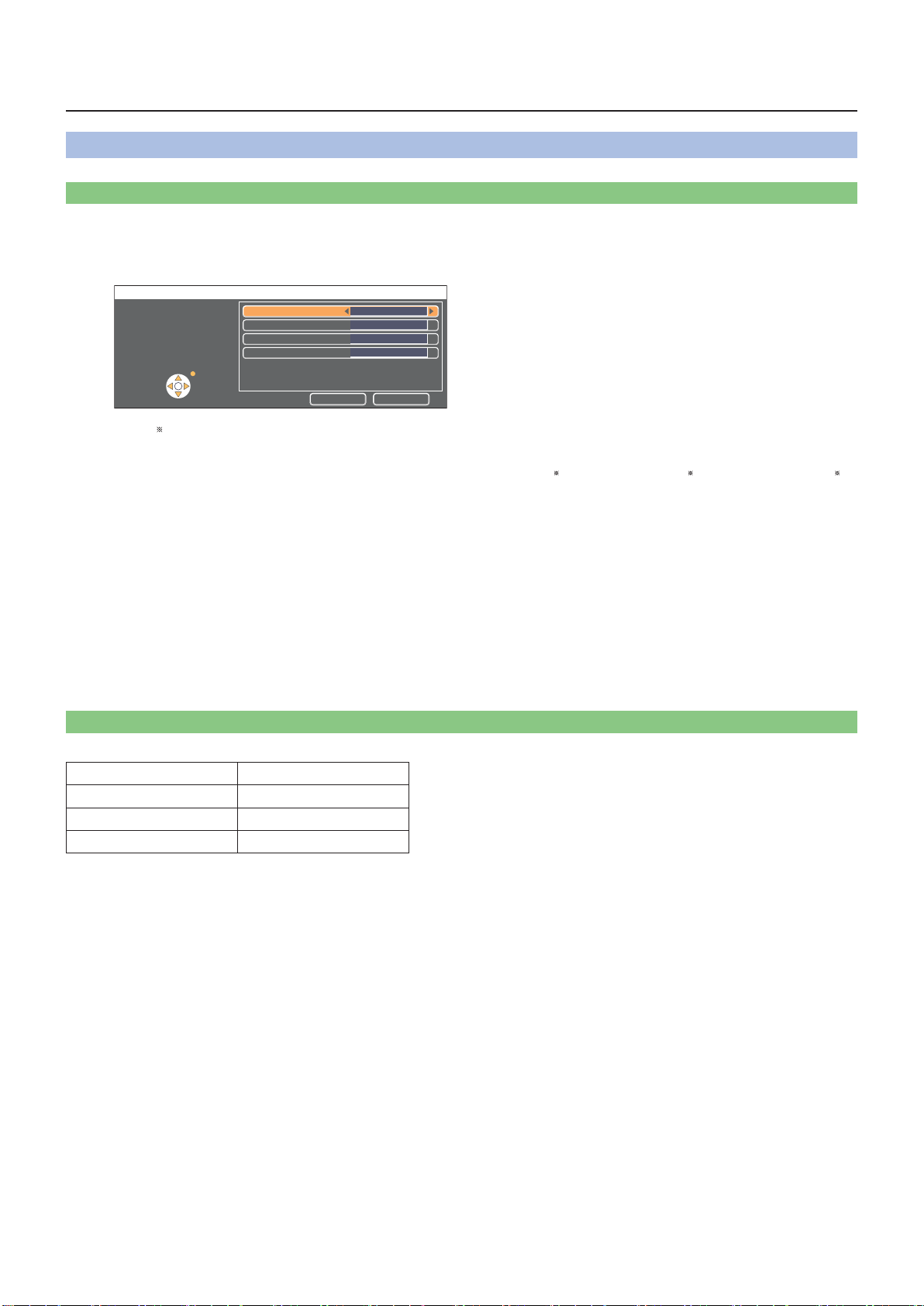
6
프로젝터의 네트워크 설정 ( 계속 )
⟊⇊
LAN
#Ⅻ⇢⇎⢿
⎎㘳 ⺒∶
⺒∶
⇊ㆇ
DHCP
IP ⦦∶
⇆Ặᇎ㍢#ᩲ⍎ㄖ
ᶢ#ശ⠞㍢➒⠞
192.168. 10.100
ས⩺
192.168. 10. 1
255.255.255. 0
네트워크
유선 LAN 설정
상세한 유선 LAN 설정을 구성할 수 있습니다 .
네트워크 메뉴에서 [ 유선 LAN] 을 선택한 다음 [ 실행 ] 버튼을 누릅니다 .
1
DHCP
켜짐 : 프로젝터를 연결할 네트워크에 DHCP 서버가 있는 경우 IP 주소가 자동으로 할당됩니다 .
꺼짐 :
프로젝터를 연결할 네트워크에 DHCP 서버가 없는 경우 [IP 주소 ], [ 서브네트 마스크 ] 및 [ 기본 게이트웨이 ]
를 설정 합니다 .
※ DHCP:“용어 설명”(18 페이지 참조 )
[ ▲▼ ] 버튼으로 각 항목을 선택한 다음 메뉴 조작 설명서에 따라 설정을 변경합니다 .
2
[ ▲▼ ] 버튼으로 [ 확인 ] 을 선택한 다음 [ 실행 ] 버튼을 누릅니다 .
3
기본 네트워크 설정
다음과 같은 설정은 프로젝터가 공장에 출하되기 전에 설정됩니다 .
DHCP 꺼짐
IP 주소 192.168.10.100
서브네트 마스크 255.255.255.0
기본 게이트웨이 192.168.10.1
Page 7

7
프로젝터의 네트워크 설정 ( 계속 )
♢♞
㖮ᤆ⣇㇚#⇎⢿
ᶞ◲
ᇎ㍢➒ㄖ
➮⼂
ᖾ⍎㖶ᢲ⠞#⛟∂
⟊⇊LAN
ᬯ⼗ ᵪ൧
ᇎ㍢❶ㄖ#Ⅻㆆ
ⶲ㛾
ᇎ㍢❶ㄖ#⤚⢿
⿆⩺
⚫Ⅻ
ፏ
⎎㘳
⇊ㆇ
ᶟ
♢♞
㖮ᤆ⣇㇚#⇎⢿
ᶞ◲
ᇎ㍢❶ㄖ#
➮⼂
ᖾ⍎㖶ᢲ⠞#⛟∂
⟊⇊LAN
ᬯ⼗#ᵪ൧
ᇎ㍢❶ㄖ#Ⅻㆆ
ⶲ㛾
ᇎ㍢❶ㄖ#⤚⢿
⿆⩺
⚫Ⅻ
ፏ
⇊ㆇ
ᶟ
ᬯ⼗#ᵪ൧
A BCDEFGHIJKLM
NaObPcQdReSfTgUhViWjXkYlZ
m
n1o2p3q4r5s6t7u8v9w0x
ඟ᳛
⢮Ḫ#⅗⣆
yz
!"#$%&’*
+
-
/
/
=
?@^
_`|~()<>
[]{},.:;
******
⎎㘳 ⺒∶
ᶟ
⎎㘳
⇊ㆇ
⅗⣆
명칭 변경
네트워크에서 프로젝터 명칭을 변경할 수 있습니다 .
네트워크 메뉴에서 [ 명칭 변경 ] 을 선택하고 [ 실행 ] 버튼을 누릅니다 .
1
[ ◀▶▲▼ ] 버튼으로 문자를 선택한 다음 [ 실행 ] 버튼을
2
눌러 프로젝터 이름을 입력합니다 .
입력한 모든 문자를 삭제하려면 [ 전부 삭제 ] 를 선택합니다 . 리모컨의
[DEFAULT] ( 기본 ) 버튼을 눌러 입력 상자에서 커서로 선택한 문자를 지웁니다 .
[ ◀▶▲▼ ] 버튼으로 [ 확인 ] 을 선택한 다음 [ 실행 ]
3
버튼을 누릅니다 .
변경 실행을 취소하려면 [ 취소 ] 를 선택합니다 .
네트워크 조정
네트워크로 연결되어 있는 컴퓨터에서 프로젝터를 제어하려면 “켜짐” 으로 설정합니다 .
네트워크 메뉴에서 [ 네트워크 조정 ] 을 선택합니다 .
1
[ ◀▶ ] 버튼으로 [ 켜짐 ] 또는 [ 꺼짐 ] 을 선택합니다 .
2
[ 네트워크 조정 ] 을 [ 켜짐 ] 으로 설정한 경우 , “WEB 제어”, “PJLink” 및 “명령 제어”를 사용할 수 있습니다 .
Page 8

8
프로젝터의 네트워크 설정 ( 계속 )
♢♞
㖮ᤆ⣇㇚#⇎⢿
ᶞ◲
ᇎ㍢❶ㄖ#
➮⼂
ᖾ⍎㖶ᢲ⠞#⛟∂
⟊⇊LAN
ᬯ⼗#ᵪ൧
ᇎ㍢❶ㄖ#Ⅻㆆ
ⶲ㛾
ᇎ㍢❶ㄖ#⤚⢿
⿆⩺
⚫Ⅻ
ፏ
⎎㘳
⇊ㆇ
ᶟ
♢♞
㖮ᤆ⣇㇚#⇎⢿
ᶞ◲
ᇎ㍢❶ㄖ#
➮⼂
ᖾ⍎㖶ᢲ⠞#⛟∂
⟊⇊LAN
ᬯ⼗#ᵪ൧
ᇎ㍢❶ㄖ#Ⅻㆆ
ⶲ㛾
ᇎ㍢❶ㄖ#⤚⢿
⿆⩺
⚫Ⅻ
⎎㘳
⇊ㆇ
ᶟ
ⶲ㛾
ᶟ
⎎㘳
⇊ㆇ
ⶲ㛾
⎎㘳 ⺒∶
네트워크 상태
현재 설정이 나타납니다 .
네트워크 메뉴에서 [ 네트워크 상태 ] 를 선택한 다음 [ 실행 ] 을 누릅니다 .
다음의 상태가 나타납니다 .
네트워크
DHCP “켜짐” -“꺼짐”
IP 주소 (6 페이지 참조 )
서브네트 마스크 (6 페이지 참조 )
기본 게이트웨이 (6 페이지 참조 )
MAC 주소
MAC 주소 : “용어 설명”(18 페이지 참조 )
—
초기화
네트워크의 설정을 프로젝터의 공장 출하시 기본 설정으로 초기화할 수 있습니다 .
네트워크 메뉴에서 [ 초기화 ] 를 선택하고 [ 실행 ] 버튼을 누릅니다 .
1
“ 보안” 메뉴에서 [ 비밀번호 ] 를 [ 켜짐 ] 으로 설정하면 비밀번호 입력 창이 표시됩니다 .
[ ◀▶ ] 버튼으로 [ 실행 ] 을 선택하고 [ 실행 ] 버튼을 누릅니다 .
2
Page 9

9
웹 브라우저 사용
♢♞
㖮ᤆ⣇㇚#⇎⢿
ᶞ◲
ᇎ㍢❶ㄖ#
➮⼂
ᖾ⍎㖶ᢲ⠞#⛟∂
⟊⇊LAN
ᬯ⼗#ᵪ൧
ᇎ㍢❶ㄖ#Ⅻㆆ
ⶲ㛾
ᇎ㍢❶ㄖ#⤚⢿
⿆⩺
⚫Ⅻ
ፏ
⇊ㆇ
ᶟ
컴퓨터의 웹 브라우저를 통해 프로젝터를 제어합니다 . 이를 “ WEB control” (WEB 제어 ) 라고 합니다 .
( 다음은 Microsoft Internet Explorer 를 사용할 때의 경우입니다 .)
WEB 제어를 사용하기 전에
LAN 케이블로 프로젝터와 컴퓨터를 연결합니다 . (4 페이지 참조 )
프로젝터 설정
네트워크 메뉴에서 [ 네트워크 조정 ] 을 [ 켜짐 ] 으로 설정합니다 .
네트워크 메뉴에서 [ 네트워크 조정 ] 을 선택합니다 .
1
[ ◀▶ ] 버튼으로 [ 켜짐 ] 을 선택합니다 .
2
켜짐 : WebBrowser 에서 제어할 수 있게 됩니다 .
꺼짐 : WebBrowser 에서 제어할 수 없게 됩니다 .
컴퓨터 설정
프록시 서버 설정
사용하고 있는 WebBrowser 의 프록시 설정을 해제합니다 .
< 인터넷 속성 > 창을 엽니다 .
1
[ 시작 ] → [ 제어판 ] → [ 네트워크 및 인터넷 연결 ] → [ 인터넷 옵션 ] 을 클릭합니다 .
[Connections](연결) 탭 → [LAN Settings](LAN 설정)을 클릭합니다 .
2
[Use a proxy server for your LAN](LAN 의 프록시
3
서버를 사용합니다) 가 선택되어 있으면 선택을 해제합니다 .
[Use automatic configuration script](자동 구성 스
크립트 사용) 가 선택되어 있으면 선택을 해제합니다 .
[OK](확인) 을 클릭합니다 .
4
Page 10

10
웹 브라우저 사용 (계속)
http://10.69.104.56
JavaScript 사용 가능 설정
JavaScript 가 사용 안 함으로 설정된 경우 사용으로 설정합니다 .
< 인터넷 속성 > 창을 엽니다 .
1
[ 시작 ] → [ 제어판 ] → [ 네트워크 및 인터넷 연결 ] → [ 인터넷 옵션 ] 을 클릭합니다 .
[Security](보안) 탭을 클릭하여 보안 수준을 [Default Level](기본 레벨)로
2
설정하거나 또는 [Custom Level](사용자 정의 레벨)을 선택하여 [Active
scripting]( 활성 스크립팅 ) 아래에 있는 [Enable]( 사용 ) 확인란을 선택합니다 .
웹 브라우저에서 액세스
웹 브라우저를 시작한 다음 프로젝터에 설정된 IP 주소를 입력합니다 .
1
WebBrowser 가 시작되고 인증 창이 나타납니다 .
< 최상위 창 >
사용자 이름과 [Password](비밀번호)를 입력합니다 .
2
[OK](확인) 을 클릭합니다 .
3
< 모니터 정보 > 창이 나타납니다 . (11 페이지)
•
공장 출하 시의 사용자 이름 및 비밀번호는 다음과 같습니다 :
User name( 사용자 이름 ): user1( 사용자 권한 )/admin1( 관리자 권한 )
Password( 비밀번호 ): panasonic( 소문자 )
•
관리자 권한에는 모든 기능에 대한 액세스 권한이 있습니다 . 사용자 권한에는 “네트워크 상태”, “프로젝터 제어” 및
“비밀번호 변경”에 대한 액세스 권한이 있습니다 . 사용자 권한에는 “상세 설정”에 대한 액세스 권한이 없습니다 .
•
이 페이지에 사용되는 비밀번호는 웹 제어 창에 액세스하기 위한 비밀번호입니다 .
•
잘못된 비밀번호를 연속 세 번 입력하면 시스템이 몇 분 동안 잠깁니다 .
•
네트워크 설정을 초기화하면 , 비밀번호가 “panasonic”으로 초기화됩니다 . 비밀번호를 원하는 것으로 변경하십시오 .
•
비밀번호는 가능한 추측하기 어려운 것을 사용하십시오 .
•
비밀번호는 주기적으로 변경하십시오 .
비밀번호를 잊어버린 경우 프로젝터의 네트워크 메뉴에서 [ 초기화 ] 를 수행하고 • (8 페이지 참조 ), 웹 브라우저 창의
“비밀번호 변경” 창에서 새로운 비밀번호를 설정합니다 (16 페이지 참조 ).
•
Panasonic Corporation 및 계열사는 어떠한 경우에도 고객에게 비밀번호를 묻지 않습니다 .
Panasonic Corporation 를 사칭하는 제삼자가 직접 요청하는 경우에도 비밀번호를 알려주지 마십시오 .
•
WebBrowser 에 따라서는 최상위 창이 표시되지 않는 경우가 있습니다 . 이 경우 WebBrowser 를 다시 시작하거나 [Ctrl] + [R]
키를 눌러 화면을 업데이트하십시오 .
•
WebBrowser 가 전화접속 네트워크로 설정되어 있으면 연결할 수 없습니다 . 전화 접속 네트워크 설정을 취소하십시오 .
•
WebBrowser 를 시작하는데 약간의 시간이 걸리는 경우가 있습니다 .
(16 페이지 참조 )
Page 11
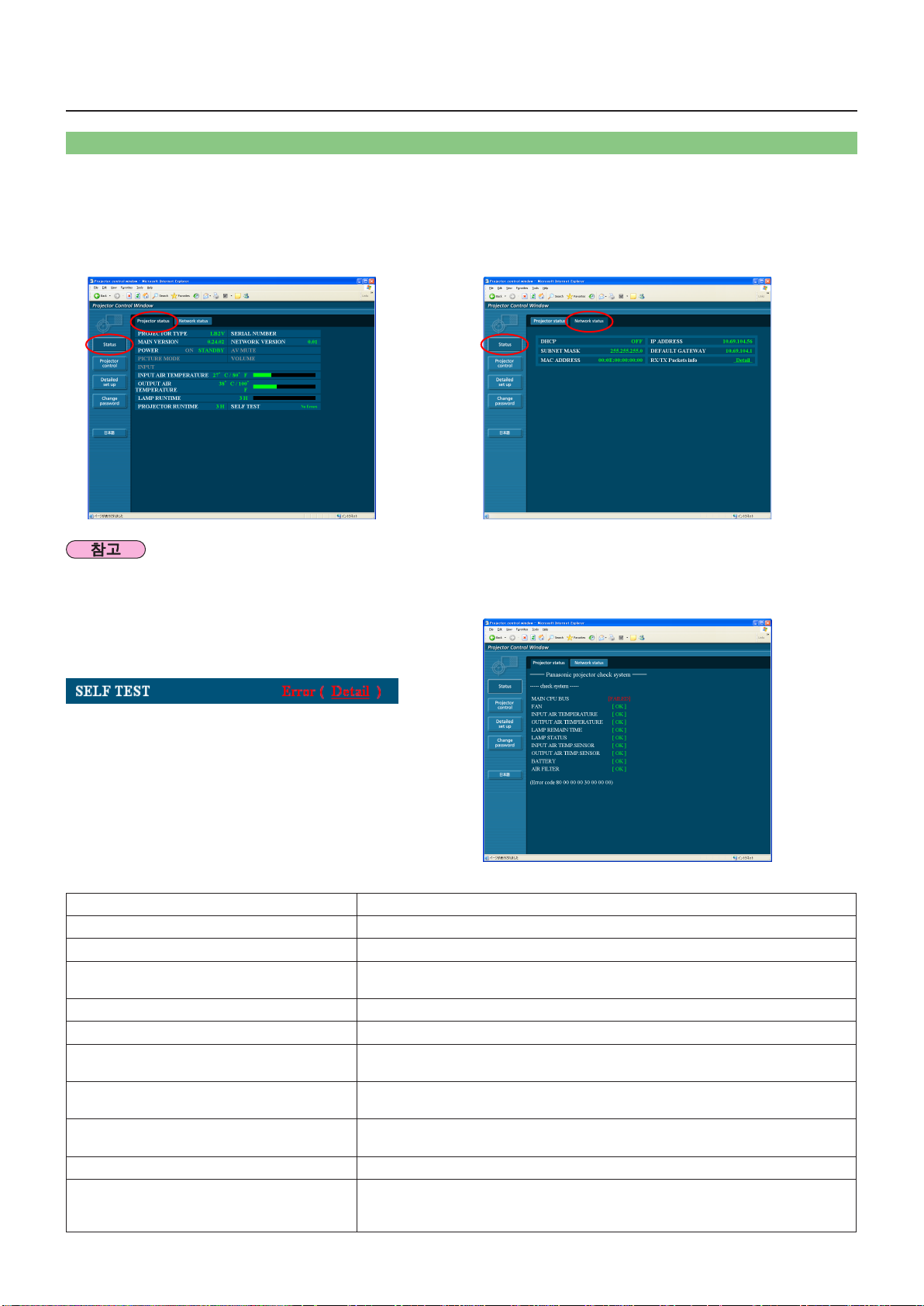
11
웹 브라우저 사용 (계속)
모니터 정보 창
이 페이지에는 프로젝터 상태가 표시됩니다 .
다른 페이지에서 이 페이지에 액세스하려면 , 창의 왼쪽에 있는 메인 메뉴에서 [Status](상태)를 클릭합니다 .
프로젝터 상태
이 창에서 [Projector status] ( 프로젝터 상태 ) 탭을
클릭합니다 .
모니터 정보는 일정 간격으로 갱신되지만 [View](보기) → [Refresh](새로 고침) 을 클릭하면 현재의 정확한 정보를 확인할
수 있습니다 .
모니터 정보 창에 [SELF TEST Error (Detail)] ( 셀프
테스트 오류 ( 상세 )) 가 나타난 경우 이를 클릭하면
오류 세부 사항을 볼 수 있습니다 .
네트워크 상태
이 창에서 [Network status] ( 네트워크 상태 ) 탭을 클릭합
니다 .
[FAILED] ( 실패 ) 가 나타나는 경우
항목 설명
MAIN CPU BUS( 메인 CPU 버스 ) 마이크로컨트롤러 회로에 문제가 있습니다 . 판매처에 문의하십시오 .
FAN( 팬 ) 팬 또는 팬 드라이브 회로에 문제가 있습니다 . 판매처에 문의하십시오 .
INPUT AIR TEMPERATURE( 유입 온도 ) 유입 공기 온도가 높습니다 . 보온 장비가 가까이에 있는 등 높은 온도 환경에
OUTPUT AIR TEMPERATURE( 배출부 온도 )
LAMP REMAIN TIME( 램프 잔여 수명 ) 램프가 가용 시간보다 오래 사용되었으며 교체할 시점이 되었습니다 .
LAMP STATUS( 램프 상태 ) 램프가 켜지지 않았을 수 있습니다 .
I
NPUT AIR TEMP.SENSOR
( 유입 공기 온도 센서 )
OUTPUT AIR TEMP.SENSOR
( 배출 공기 온도 센서 )
BATTERY( 배터리 ) 배터리를 교체해야 합니다 . 판매처에 문의하십시오 .
AIR FILTER( 공기 필터 ) 공기 필터가 먼지로 막혔습니다 .
서 프로젝터가 사용되었을 수 있습니다 .
램프 주변 온도가 높습니다 . 배출구가 막혔을 수 있습니다 .
광원 전구를 식힌 다음 프로젝터를 켜
유입 공기 온도 센서에 문제가 있습니다 . 판매처에 문의하십시오 .
배출 온도 센서에 문제가 있습니다 . 판매처에 문의하십시오 .
공기 필터를 청소하십시오 . (46 페이지“사용 설명서의 기본 설명서”를
참조하십시오 .)
십시오 .
Page 12

12
웹 브라우저 사용 (계속)
프로젝터 제어 창
다양한 프로젝터 설정을 구성할 수 있습니다 .
다른 페이지에서 이동하는 경우에는 창의 왼쪽에 있는 메인 메뉴에서 [Projector control](프로젝터 제어 ) 를 클릭합니다 .
기본 제어 창
이 창에서 [Basic control] ( 기본 제어 ) 탭을 클릭합니
다 .
전원을 켜고 곧바로 프로젝터에 연결할 수 없을 수 있습니다 . 이 경우 잠시 기다린 후 다시 연결하십시오 .
고급 제어 창
이 창에서 [Advanced control] ( 고급 제어 ) 탭을
클릭합니다 .
상세 설정 창
네트워크 구성
상세한 유선 LAN 설정을 구성할 수 있습니다 .
1
2
메뉴에서 [ 상세 설정 ](Network config) →
[Network config] (네트워크 구성)을 클릭
합니다 .
화면에 표시된 주의 사항을 확인한 후 [Next]
(다음) 을 클릭합니다 .
설정 창이 나타나고 현재 설정이 표시됩니다 .
•
LAN 설정을 변경하려면 [Change] ( 변경 ) 를 클릭합니다 .
•
이전 창으로 돌아가려면 [Back] ( 뒤로 ) 을 클릭합니다 .
Page 13
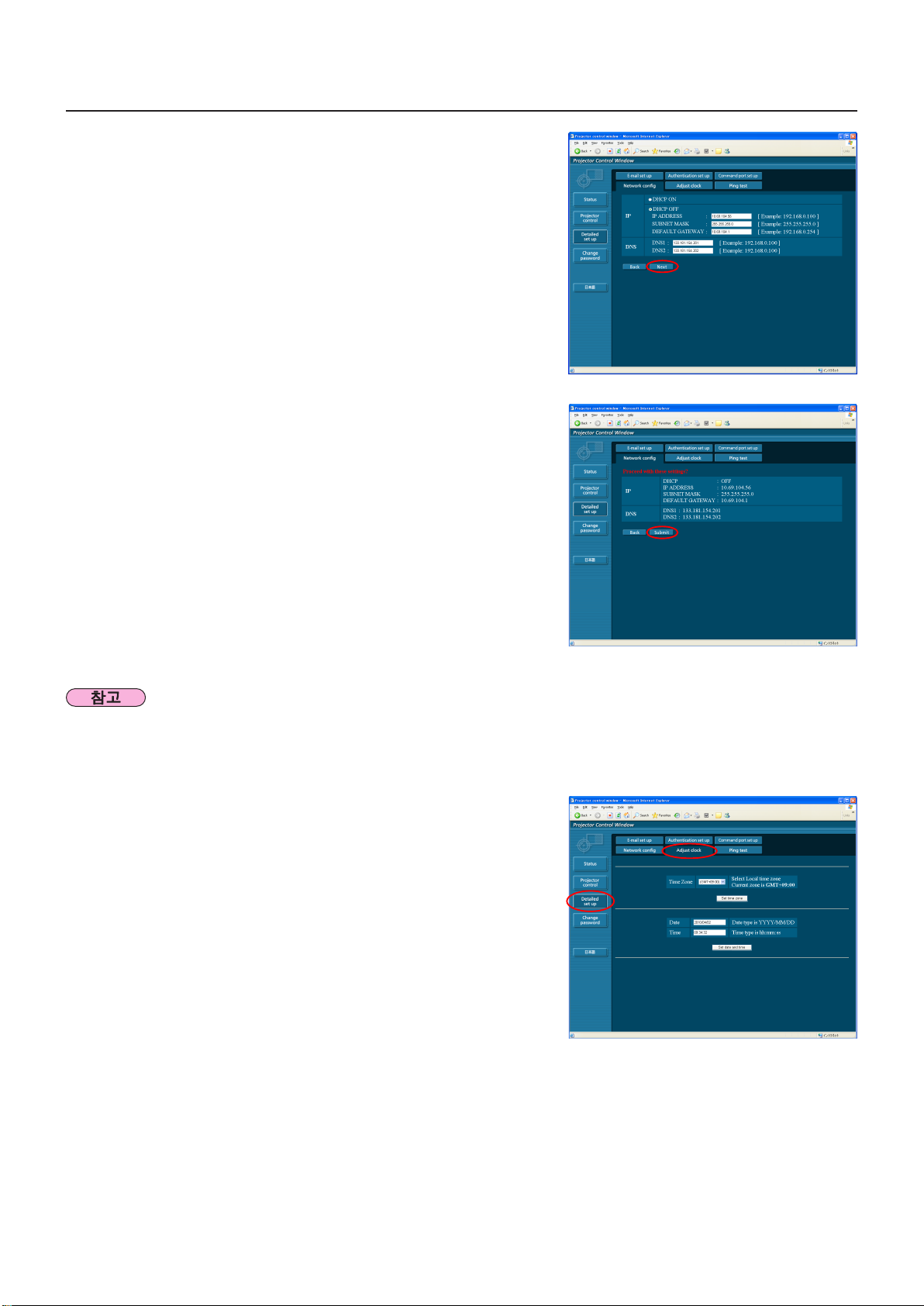
13
웹 브라우저 사용 (계속)
상세 설정을 완료하고 [Next] ( 다음 ) 를 클릭합
3
니다 .
[Next] ( 다음 ) 를 클릭하면 다음 페이지가 나타나며 여기에서 원
하는 대로 상세 설정을 완료할 수 있습니다 .
필요한 항목을 모두 입력하면 확인 창이 나타납니다 .
[Submit] ( 제출 ) 을 클릭합니다 .
4
설정이 등록됩니다 .
현재 사용 중인 LAN 설정을 변경한 경우 연결이 끊어질 수 있습니다 .
시계 조정
메뉴에서 [Detailed set up] ( 상세 설정 ) → [Adjust clock] ( 시계 조정 )
을 클릭합니다 .
Time zone( 시간대 ): 시간대를 선택하고 [Set time zone] ( 시간대
설정 ) 을 클릭합니다 .
Time( 시간 ): [Date] ( 날짜 ) 와 [Time] ( 시간 ) 에 현재 날
짜와 시간을 입력한 다음 [Set date and time]
( 날짜 및 시간 설정 ) 을 클릭합니다 .
Page 14

14
웹 브라우저 사용 (계속)
이메일 설정
두 명의 이메일 수신자를 지정할 수 있습니다 .
메뉴에서 [Detailed set up] ( 상세 설정 ) → [E-mail set up] ( 이메일
설정 ) 을 클릭합니다 .
•
[MAIL SERVER] ( 메일 서버 )
ENABLE ( 사용 ): 이메일 전송을 활성화하거나 비
활성화합니다 .
SMTP SERVER NAME (SMTP 서버 이름 ):
SMTP 서버 이름을 입력합니다 .
•
[MAIL OPTION] ( 메일 옵션 )
MAIL FROM ( 메일 보낸 사람 ): 보낸 사람의 이메일 주소를 입력
합니다 .
MEMO ( 메모 ): 보낸 사람에 대한 설명을 입력합
니다 .
•
[TEMPERATURE WARNING SET UP] ( 온도 경고 설정 )
MINIMUM TIME ( 최소 시간 ): 이메일 전송 간격을 입력합니다 .
PUT AIR TEMPERATURE ( 유입 공기 온도 ):
IN
경고 메시지를 전송할 유입 센서의 온도를 선택합니다 .
•
[E-MAIL ADDRESS] ( 이메일 주소 )
E-MAIL ADDRESS ( 이메일 주소 ): 받는 사람의 이메일 주소를 입력합니다 .
MAIL CONTENTS ( 메일 내용 ): 메시지의 유형을 원하는대로 변경합니다 .
휴대 전화로 메시지를 보낼 때는 “SIMPLE”( 간단 ) 을 선택합니다 .
ERROR ( 오류 ): 오류가 발생했을 때 이메일을 전송하려면 “ON” 을 선택합니다 .
LAMP RUNTIME ( 램프 사용 시간 ):
INPUT AIR TEMPERATURE ( 유입 공기 온도 ):
PERIODIC REPORT ( 주기적 보고서 ):
“at REMAIN”( 남은 시간 ) 에 도달했을 때 이메일을 전송하려면 “ON” 을 선택합니다 .
[TEMPER
되었을 때 이메일을 보내려면 “ON” 을 선택합니다 .
선택된 날짜 및 시간에 프로젝터 상태 메시지를 전송합니다 .
ATURE WARNING SET UP] ( 온도 경고 설정 ) 에 설정된 온도가 초과
[submit] ( 제출 ) 을 클릭하면 설정이 적용됩니다 .
메일 서버 및 이메일 주소 설정에 대해서는 시스템 관리자에게 문의하십시오 .
Ping 테스트
메일 서버 , POP 서버 , DNS 서버 등으로 네트워크가 연결되었는지
여부를 확인할 수 있습니다 .
메뉴에서 [Detailed set up](상세 설정) → [Ping test](Ping 테스트)
를 클릭합니다 .
[Input IP address] (IP 주소 입력 ): 테스트하려는 서버의 IP
주소를 입력한 다음 [Submit]
( 제출 ) 을 클릭합니다 .
연결이 성공하면 다음과 같은 디스플레이가 나타납니다 .
연결이 실패하면 다음과 같은 디스플레이가 나타납니다 .
Page 15

15
=== Panasonic projector report(CONFIGURE) ===
Projector Type : LB2V
Serial No : D234567AB
----- E-mail setup data -----
TEMPERATURE WARNING SETUP
MINIMUM TIME at [ 60] minutes interval
INPUT AIR TEMPERATURE Over [ 38C / 100F ]
ERROR [ ON ]
LAMP RUNTIME [ ON ] at REMAIN [ 400] H
LAMP RUNTIME [ ON ] at REMAIN [ 200] H
INPUT AIR TEMPERATURE [ ON ]
PERIODIC REPORT
Sunday [ ON ] Monday [ ON ] Tuesday [ ON ] Wednesday [ ON ]
Thursday [ ON ] Friday [ ON ] Saturday [ ON ]
00:00 [ ON ] 01:00 [ ON ] 02:00 [ ON ] 03:00 [ ON ]
04:00 [ ON ] 05:00 [ ON ] 06:00 [ ON ] 07:00 [ ON ]
08:00 [ ON ] 09:00 [ ON ] 10:00 [ ON ] 11:00 [ ON ]
12:00 [ ON ] 13:00 [ ON ] 14:00 [ ON ] 15:00 [ ON ]
16:00 [ ON ] 17:00 [ ON ] 18:00 [ ON ] 19:00 [ ON ]
20:00 [ ON ] 21:00 [ ON ] 22:00 [ ON ] 23:00 [ ON ]
----- check system -----
MAIN CPU BUS [ OK ]
FAN [ OK ]
INPUT AIR TEMPERATURE [ OK ]
OUTPUT AIR TEMPERATURE [ OK ]
LAMP REMAIN TIME [ OK ]
LAMP STATUS [ OK ]
INPUT AIR TEMP.SENSOR [ OK ]
OUTPUT AIR TEMP.SENSOR [ OK ]
BATTERY [ OK ]
AIR FILTER [ OK ]
(Error code 00 00 00 00 00 00 00 00)
Input air temperature : 24 degC / 75 degF
Output air temperature : 26 degC / 78 degF
SET RUNTIME 79 H
LAMP ON 190 times
LAMP HIGH 0 H
LAMP REMAIN 2921 H
-------- Current status ---------
MAIN VERSION 0.22
NETWORK VERSION 0.01.00
LAMP STATUS LAMP=OFF
INPUT SIGNAL
----- Wired Network configuration -----
DHCP Client OFF
IP address 10.69.104.56
MAC address 00:0B:97:41:E3:16
Wed Mar 31 00:53:42 2010
----- Memo -----
lb2v
=== Panasonic projector report(ERROR) ===
Projector Type : LB2V
Serial No : D234567AB
----- check system -----
MAIN CPU BUS [ FAILED ]
FAN [ OK ]
INPUT AIR TEMPERATURE [ OK ]
OUTPUT AIR TEMPERATURE [ OK ]
LAMP REMAIN TIME [ OK ]
LAMP STATUS [ OK ]
INPUT AIR TEMP.SENSOR [ OK ]
OUTPUT AIR TEMP.SENSOR [ OK ]
BATTERY [ OK ]
AIR FILTER [ OK ]
(Error code 80 00 00 00 10 00 00 00)
Input air temperature : 24 degC / 75 degF
Output air temperature : 26 degC / 78 degF
SET RUNTIME 79 H
LAMP ON 190 times
LAMP HIGH 0 H
LAMP REMAIN 2921 H
-------- Current status ---------
MAIN VERSION 0.22
NETWORK VERSION 0.01.00
LAMP STATUS LAMP=OFF
INPUT SIGNAL COMPUTER1 ---
0.00kHz / 0.00Hz
----- Wired Network configuration -----
DHCP Client OFF
IP address 10.69.104.56
MAC address 00:0B:97:41:E3:16
Wed Mar 31 01:28:46 2010
----- Memo -----
lb2v
Projector Type:
[LB2V]
Serial No:
[]
--- E-mail setup data
-TEMP. WARNING SETUP
MINIMUM TIME :
at [ 60] minutes interval
INPUT AIR TEMP. :
Over [ 38C / 100F ]
-
ERROR [ON ]
LAMP REMAIN [1000H]
LAMP REMAIN [ 999H]
INPUT TEMP. [ON ]
-PERIODIC REPORT
Sun[ON ] Mon[ON ]
Tue[ON ] Wed[ON ]
Thu[ON ] Fri[ON ]
Sat[ON ]
00:00[ON ] 01:00[ON ]
02:00[ON ] 03:00[ON ]
04:00[ON ] 05:00[ON ]
06:00[ON ] 07:00[ON ]
08:00[ON ] 09:00[ON ]
10:00[ON ] 11:00[ON ]
12:00[ON ] 13:00[ON ]
14:00[ON ] 15:00[ON ]
16:00[ON ] 17:00[ON ]
18:00[ON ] 19:00[ON ]
20:00[ON ] 21:00[ON ]
22:00[ON ] 23:00[ON ]
--- check system
FAN [ OK ]
LAMP [ OK ]
TEMP. [ OK ]
FILTER [ OK ]
OTHER [ OK ]
Error code :
00 00 00 00
00 00 00 00
--- Tempurature
Input air:
24 C / 75 F
Output air:
26 C / 78 F
--- Lamp remain
LAMP 2921 H
----- Memo -----
lb2v
Projector Type:
[LB2V]
Serial No:
[]
--- check system
FAN [ OK ]
LAMP [ OK ]
TEMP. [ OK ]
FILTER [ OK ]
OTHER [ FAILED ]
Error code :
80 00 00 00
10 00 00 00
--- Tempurature
Input air:
24 C / 75 F
Output air:
26 C / 78 F
--- Lamp remain
LAMP 2921 H
----- Memo -----
lb2v
웹 브라우저 사용 (계속)
전송되는 이메일 메시지의 예
[MAIL CONTENTS] ( 메일 내용 ) 아래에서 [NORMAL] ( 일반 ) 을 선택한 경우
① 이메일 설정을 완료한 경우
② 오류가 발생한 경우
[MAIL CONTENTS] ( 메일 내용 ) 아래에서 [SIMPLE] ( 간단 ) 을 선택한 경우
③ 이메일 설정을 완료한 경우 ④ 오류가 발생한 경우
Page 16

16
웹 브라우저 사용 (계속)
인증 설정
메뉴에서 [Detailed set up] ( 상세 설정 ) → [Authentication set up]
( 인증 설정 ) 을 클릭합니다 .
Auth( 인증 ): 원하는 대로 인증 방법을 변경합니다 .
SMTP Auth(SMTP 인증 ):
SMTP 인증에 대해 원하는 대로 사용할 인증 방법을
변경합니다 .
Pop Server name(POP 서버 이름 ):
POP 서버 이름을 입력합니다 .
User name( 사용자 이름 ):
SMTP 또는 POP 서버에 대한 사용자 이름을 입력합
니다 .
Password( 비밀번호 ):
SMTP 또는 POP 서버에 대한 비밀번호를 입력합니다 .
SMTP server port(SMTP 서버 포트 ):
SMTP 서버 포트 번호를 입력합니다 .
POP server port( POP 서버 포트 ):
POP 서버 포트 번호를 입력합니다 .
[submit] ( 제출 ) 을 클릭하면 설정이 적용됩니다 .
명령 포트 설정
메뉴에서 [Detailed set up](상세 설정) → [Command port set
up](명령 포트 설정) 을 클릭합니다 .
명령 포트 : 명령 제어에 사용할 포트 번호를 지정한 다음 [Set port]
(포트 설정)을 클릭합니다 .
비밀번호 변경 창
비밀번호 설정
메인 메뉴에서 [Password change] ( 비밀번호 변경 ) 을 클릭합니다 .
웹 제어 창에 액세스하기 위한 비밀번호를 설정합니다 .
이전 비밀번호와 새 비밀번호를 입력합니다 .
[Retype] ( 재입력 ) 에 새 비밀번호를 입력하고 [OK] ( 확인 ) 를 클릭합
니다 .
•
최대 16 자의 문자 ( 대 / 소문자 ) 와 기호로 구성된 비밀번호를 입
력할수 있 습니다 .
•
관리자로 로그인한 경우 , 관리자 / 사용자 권한으로 로그인한 사용자
이름 및 비밀번호를 초기화할 수 있습니다 ( 강제 변경 ).
언어 전환
web 제어 창의 언어를 전환합니다 .
메인 메뉴에서 [English]( 영어 )/ [ 日本語 ] ( 일본어 ) 를 클릭해 주십시오 .
Page 17

17
PJLink 프로토콜 사용
프로젝터의 네트워크 기능은 PJLink Class 1 표준을 준수하므로 PJLink 프로토콜을 사용하여 컴퓨터에서 다음 작업을 할 수
있습니다 .
•
프로젝터 설정
•
프로젝터 상태 문의
PJLink 프로토콜을 사용하려면 , 프로젝터의 네트워크 메뉴에서 [ 네트워크 조정 ] 을 [ 켜짐 ] 으로 설정하십시오 .
사용 가능한 명령
다음 명령을 사용하면 PJLink 프로토콜을 사용하는 프로젝터를 제어할 수 있습니다 .
명령 제어 세부 사항 참고
매개 변수
POWR 전원 제어
POWR ? 전원 상태 문의
INPT 입력 전환
INPT ? 입력 전환 문의
AVMT AV 무음 제어
AVMT ? AV 무음 상태 쿼리
ERST ? 오류 상태 문의
LAMP ? 램프 상태 문의
INST ? 입력 전환 목록 문의
NAME ? 프로젝터 이름 문의
INF1 ? 제조사 이름 문의 “Pa
0 = 대기
1 = 켜짐
매개 변수
0 = 대기 1 = 켜짐
2 = 냉각 3 = 워밍업
매개 변수
11 = COMPUTER1( 컴퓨터 1) 12= COMPUTER2( 컴퓨터 2)
21 = VIDEO( 비디오 ) 22=S-VIDEO(S- 비디오 )
매개 변수
30 = AV 무음 꺼짐 ( 비디오 취소됨 )
31 = AV 무음 켜짐 ( 비디오 )
매개 변수
1 번째 바이트 : 팬 오류를 나타냅니다 ; 0 - 2 의 숫자
2 번째 바이트 : 램프 오류를 나타냅니다 ; 0 - 2 의 숫자
3 번째 바이트 : 온도 오류를 나타냅니다 ; 0 - 2
4
번째 바이트 : 0 으로 고정
5 번째 바이트 : 필터 경고를 나타냅니다 ; 0 - 2 의 숫자
6 번째 바이트 : 기타 오류를 나타냅니다 ; 0 - 2 의 숫자
0 부터 2 까지의 숫자는 다음을 나타냅니다 .
0 = 발견된 오류 없음 1 = 경고 2 = 오류
매개 변수
1 번째 숫자 (1 - 5 자리 ): 램프 사용의 누적 시간
2 번째 숫자 : 0 = 램프 꺼짐 ; 1 = 램프 점등
이 매개 변수에서 다음 값이 반환됩니다 .
“11 12 21 22”
“NETWORK”( 네트워크 ) 의“NAME CHANGE”( 명칭 변경 ) 에 설정
된 이름을 반환합니다 .
nasonic”을 반환합니다 .
의 숫자
(7 페이지 참조 )
I
NF2 ? 모델 이름 문의 사용 중인 프로젝터의 모델 이름을 응답합니다 .
INFO ? 기타 정보 문의 버전 번호 및 비슷한 ID 를 반환합니다 .
CLSS ? 클래스 정보 문의 “1”을 반환합니다 .
PJLink 보안 인증
PJLink 에 사용한 비밀번호는 WEB 제어에서 설정한 비밀번호와 동일합니다 .
인증 없이 사용하는 경우 WEB 제어에 대한 비밀번호를 지정하지 말고 구성하십시오 .
PJLink 는 일본 , 미국 및 기타 지역에서 상표권 출원 중입니다 . PJLink 사양에 대한 자세한 내용은 Japan Business
Machine and Information System Industries Association 웹 사이트를 참조하십시오 .
URL 은 http://pjlink.jbmi
a.or.jp/english/ 입니다 .
Page 18

용어 설명
항목 설명 페이지
LAN Local Area Network 의 약어입니다 . 회사 내부 등과 같이 상대적으로 작은 범위 내의 네트
워크입니다 .
DHCP Dynamic Host Configuration Protocol 의 약어입니다 . 이 기능은 연결된 장치에 자동으
로 IP 주소를 할당합니다 . LAN 내에 DHCP 서버 기능을 가진 장치가 있는 경우 이 장치는
연결된 장치에 자동으로 IP 주소를 할당합니다 .
IP 주소 인터넷 프로토콜 (IP) 은 데이터 분배를 위한 프로토콜이며 , 데이터 분배 대상에 해당하는
주소를 IP 주소라고 합니다 . 같은 LAN 내에서는 같은 IP 주소를 사용할 수 없습나다 .
서브네트 마스크 TCP/IP 연결 도중 네트워크를 여러 개의 부분으로 나누기 위해 컴퓨터에 할당하는 IP 주소
의
범위를 제한하는 역할을 합니다 . 이 때 네트워크를 나누는 데 사용되는 값을 서브네트
마스크라고 합니다 .
기본 게이트웨이 사용하는 네트워크 표준과 다른 네트워크 표준에서 사용되는 장치 . 기본 게이트웨이를 통
해 통신 프로토콜 등 양측의 차이를 조정하여 다른 네트워크로 연결할 수 있습니다 . 액세스
대상의 IP 주소에 지정된 게이트웨이가 없을 경우 기본 게이트웨이로 설정된 호스트로 데이
터가 전송됩니다 .
MAC 주소 각 네트워크 어댑터에는 고유한 ID 번호가 있습니다 .
전세계 모든 네트워크 어댑터마다 서로 다른 ID 번호가 할당됩니다 . 이 ID 는 어댑터 간에
데이터를 교환하는 데 사용됩니다 . 이 ID 는 각 제조사마다 IEEE 가 할당하고 관리하는 별
도의 번호와 제조사에서 각 어댑터에 할당하는 고유 번호로
구성됩니다 .
4
6
6
6
6
8
상표
•
Microsoft
•
PJLink 는 일본 , 미국 및 기타 국가 및 지역에서 출원 중인 상표입니다 .
•
본 설명서에서 언급된 다른 회사 이름 , 제품 이름 또는 기타 이름은 해당 회사의 상 표 또는 등록 상표입니다 . 본 설명서에
서는 ® 및 TM 표시를 사용하지 않았습니다 .
참고 :
•
본 설명서의 전체 또는 일부의 무단 사용 또는 복제는 엄격하게 금지됩니다 .
•
Panasonic 은 본 설명서의 사용으로 인한 모든 결과에 대해 책임지지 않습니다 .
•
Panasonic 은 사전 통보 없이 본 설명서 내용을 변경할 수 있습니다 .
®
및 로고는 미국 및 기타 국가에서 Microsoft Corporation 의 등록 상표 또는 상표입니다 .
18
Page 19
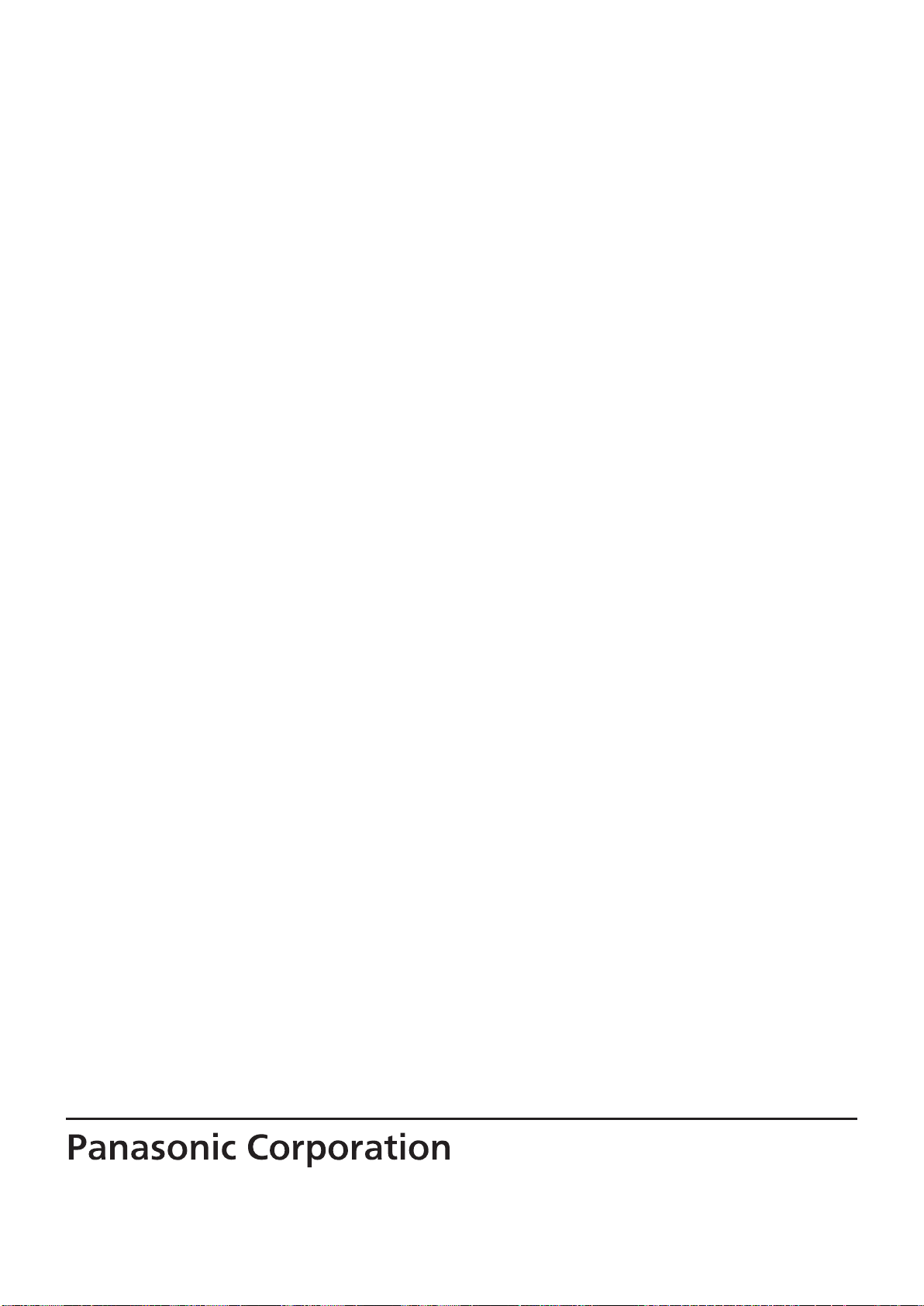
Web Site : http://panasonic.net/avc/projector/
© Panasonic Corporation 2011
